विंडोज 10 में सर्च इंडेक्स लोकेशन बदलें
विंडोज 10 आपकी फाइलों को इंडेक्स करने की क्षमता के साथ आता है ताकि स्टार्ट मेन्यू उन्हें तेजी से खोज सके। अनुक्रमण आपके पीसी के प्रदर्शन को प्रभावित किए बिना पृष्ठभूमि में चलता है। इस लेख में, हम देखेंगे कि विंडोज 10 में सर्च इंडेक्स लोकेशन कैसे बदलें। यह उपयोगी हो सकता है यदि आपके पास एसएसडी है और इसके लेखन चक्र को कम करना चाहते हैं।
विज्ञापन
जैसा कि आप पहले से ही जानते हैं, विंडोज़ में खोज परिणाम तत्काल होते हैं क्योंकि वे विंडोज़ सर्च इंडेक्सर द्वारा संचालित होते हैं। यह विंडोज 10 के लिए नया नहीं है, लेकिन विंडोज 10 अपने पूर्ववर्तियों की तरह एक ही इंडेक्सर-संचालित खोज का उपयोग करता है, हालांकि यह एक अलग एल्गोरिदम और एक अलग डेटाबेस का उपयोग करता है। यह एक सेवा के रूप में चलता है जो फ़ाइल सिस्टम आइटम के फ़ाइल नाम, सामग्री और गुणों को अनुक्रमित करता है और उन्हें एक विशेष डेटाबेस में संग्रहीत करता है। विंडोज़ में अनुक्रमित स्थानों की एक निर्दिष्ट सूची है, साथ ही पुस्तकालय जो हमेशा अनुक्रमित होते हैं। इसलिए, फ़ाइल सिस्टम पर फ़ाइलों के माध्यम से रीयल-टाइम खोज करने के बजाय, खोज आंतरिक डेटाबेस के लिए एक क्वेरी निष्पादित करती है, जो तुरंत परिणाम दिखाने की अनुमति देती है।
यदि यह अनुक्रमणिका दूषित हो जाती है, तो खोज ठीक से काम नहीं करती है। हमारे पिछले लेख में, हमने समीक्षा की थी कि भ्रष्टाचार के मामले में खोज अनुक्रमणिका को कैसे रीसेट किया जाए। लेख देखें:
विंडोज 10 में सर्च कैसे रीसेट करें
आप एक विशेष बना सकते हैं अनुक्रमण विकल्प खोलने का शॉर्टकट विंडोज 10 में एक क्लिक के साथ।
यदि खोज अनुक्रमण सुविधा है विकलांग, खोज परिणाम हमेशा अद्यतित रहेंगे, क्योंकि OS खोज अनुक्रमणिका डेटाबेस का उपयोग नहीं करेगा। हालांकि, खोज में अधिक समय लगेगा और यह धीमा होगा। यदि आपके पास SSD ड्राइव है, तो भी आप इसे अक्षम करने के बजाय खोज अनुक्रमणिका स्थान बदलना चाह सकते हैं।
डिफ़ॉल्ट रूप से, खोज अनुक्रमणिका फ़ोल्डर में संग्रहीत होती है
सी:\ProgramData\Microsoft\Search\Data
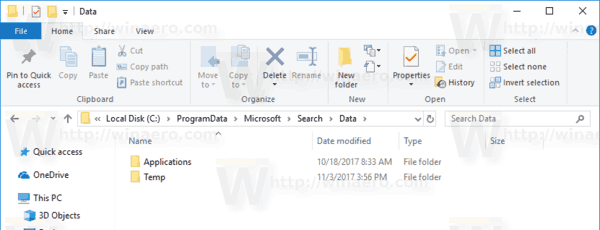
विंडोज 10 में सर्च इंडेक्स लोकेशन बदलने के लिए, निम्न कार्य करें।
- क्लासिक खोलें कंट्रोल पैनल अनुप्रयोग।
- ऊपरी दाएं कोने में खोज बॉक्स में "इंडेक्सिंग" टाइप करें।

- सूची में "अनुक्रमण विकल्प" पर क्लिक करें।
 निम्न विंडो खुलेगी:
निम्न विंडो खुलेगी:
- पर क्लिक करें उन्नत बटन।

- पर सूचकांक सेटिंग्स टैब, पर क्लिक करें नया चुनें के तहत बटन सूचकांक स्थान अनुभाग।

- एक नया फोल्डर चुनें और ओके बटन पर क्लिक करें। Windows 10 नए स्थान के अंतर्गत Search\Data निर्देशिका संरचना बनाएगा और वहां खोज अनुक्रमणिका संग्रहीत करेगा।
रजिस्ट्री ट्वीक के साथ खोज अनुक्रमणिका स्थान को बदलना संभव है। आइए देखें कि यह कैसे किया जा सकता है। आपको के साथ साइन इन होना चाहिए एक प्रशासनिक खाता जारी रखने के लिए।
रजिस्ट्री ट्वीक के साथ खोज अनुक्रमणिका स्थान बदलें
- को खोलो रजिस्ट्री संपादक ऐप.
- निम्न रजिस्ट्री कुंजी पर जाएँ।
HKEY_LOCAL_MACHINE\SOFTWARE\Microsoft\Windows सर्च
देखें कि रजिस्ट्री कुंजी पर कैसे जाएं एक क्लिक के साथ.

- दाईं ओर, स्ट्रिंग मान (REG_SZ) "DataDirectory" को संशोधित करें। इसके मूल्य डेटा को उस फ़ोल्डर में सेट करें जिसमें आप खोज अनुक्रमणिका को संग्रहीत करना चाहते हैं। आपके द्वारा दर्ज किए गए पथ में \Search\Data\ जोड़ें।
उदाहरण के लिए, यदि आपका नया पथ C:\SearchIndex है, तो मान डेटा C:\SearchIndex\Search\Data\ होना चाहिए।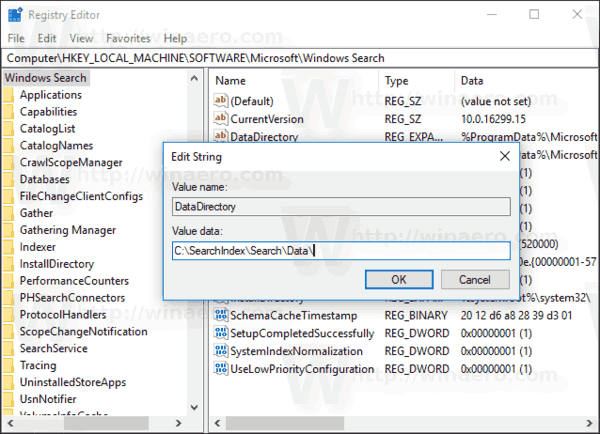
- Windows खोज सेवा को पुनरारंभ करें.
बस, इतना ही।


